
Extension de fichier SUB

-
Type de fichier:
-
Développeur:N/A
-
Popularité:
-
-
Catégorie:
Qu'est-ce que le fichier SUB?
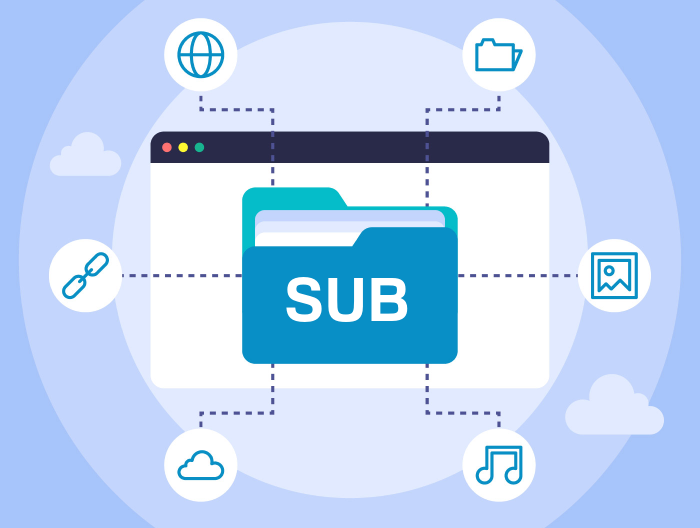
Les fichiers contenant l'extension de fichier SUB sont généralement des fichiers contenant des informations sur les sous-titres de films. Ces fichiers contiennent des données sur les sous-titres du film, tels que le texte du sous-titre, le point auquel chaque sous-titre doit être affiché et des informations sur le fichier vidéo correspondant.
Les fichiers SUB sont le plus souvent attribués par le logiciel de sous-titres CaSat Suite et les fichiers enregistrés avec l'extension SUB sont généralement utilisés pour les sous-titres dans les films au format DivX.
Il est important de noter que le fichier SUB ne contient aucune donnée vidéo réelle. Juste les références pour les informations de sous-titres.
Comment ouvrir le fichier SUB?
Après avoir double-cliqué sur l'icône du fichier inconnu, le système doit l'ouvrir dans le logiciel par défaut le prenant en charge. Si cela ne se produit pas, téléchargez et installez le logiciel MPlayer, puis associez-le manuellement au fichier.
Étape 1. Téléchargez et installez MPlayer
Si le système ne contient pas MPlayer ou un logiciel similaire prenant en charge les fichiers avec l'extension SUB, vous devez d'abord le télécharger et l'installer. Vous trouverez ci-dessous une liste des applications les plus utilisées fonctionnant avec SUB. Après avoir accédé à la sous-page du programme, vous trouverez un lien vers le site Web du développeur, où vous pourrez télécharger l'installateur du logiciel en toute sécurité.
Programmes qui ouvrent des fichiers SUB
Étape 2. Associer MPlayer à l'extension de fichier SUB
Si l'une des applications est déjà installée sur l'utilisateur, l'étape suivante consistera à l'associer à l'extension de fichier SUB. Cela peut être effectué de deux manières. La première consiste à modifier manuellement les clés de registre Windows et HKEY_CLASSES_ROOT. La deuxième méthode est plus simple et certainement recommandée aux utilisateurs moins avancés.
- Faites un clic droit sur le fichier inconnu SUB que vous voulez ouvrir
- Sélectionnez "Ouvrir avec" dans le menu
- Cliquez sur "Choisir une autre application"
- Cliquez sur "Plus d'applications"
- Cliquez sur "Trouver plus d'applications sur ce PC" et indiquez l'emplacement d'installation du programme approprié.
- Enfin, sélectionnez l'option "Toujours utiliser le programme sélectionné pour ouvrir les fichiers SUB" et confirmez l'opération dans son intégralité.
Rappelles toi! La modification manuelle du registre du système n’est recommandée que pour les utilisateurs expérimentés. Toute modification apportée à ce dernier en l’absence de connaissances suffisantes risque d’endommager le système.
Étape 3. Consultez les autres problèmes possibles liés aux fichiers SUB.
Il arrive parfois que, malgré la bonne application et la bonne configuration, l' ouverture des fichiers SUB pose toujours des problèmes. Vous devriez alors découvrir quelle est la raison du problème.
- Vérifiez si le fichier SUB n’est pas infecté - Lorsque le fichier SUB est infecté par un virus ou un logiciel malveillant, il ne pourra probablement pas être ouvert correctement. Dans ce cas, analysez le fichier SUB et prenez les mesures recommandées par le programme antivirus installé sur le système. Le plus souvent, il s'agit de la désinfection ou de la suppression d'un fichier infecté.
- Vérifiez si vous, en tant qu'utilisateur du système d'exploitation, disposez des autorisations appropriées pour utiliser le fichier SUB.
- Vérifiez si l'icône est un élément du fichier correct, mais pas seulement un raccourci vers l'emplacement où le fichier SUB n'existe plus.
- Vérifiez que le système dispose des ressources nécessaires pour exécuter l'application MPlayer et ouvrez le fichier SUB.
- Vérifiez si le fichier est complet - Il arrive parfois que le fichier SUB n’ait pas été copié intégralement de la mémoire flash externe, ni téléchargé à partir d’Internet. Lorsque le fichier est incomplet, il n'est pas possible de l'ouvrir correctement. Dans ce cas, veuillez télécharger ou copier le fichier SUB à nouveau.
Étape 4. Contacter un expert en informatique
Lorsque toutes les méthodes ci-dessus ont échoué, il vous reste à contacter un spécialiste en informatique ou les développeurs du programme MPLAYER.












